شارژر آیفون 15: تغییر به تایپ سی و مزایای آن

آیفون 15، جدیدترین نسل از سری گوشیهای اپل، به تغییراتی در طراحی و عملکرد خود پرداخته است که یکی از مهمترین آنها، تغییر در نوع پورت شارژر به پورت USB-C (تایپ سی) است. این تغییر به معنای ورود به استاندارد جدیدی است که بهبودهای قابل توجهی در تجربه کاربری ارائه میدهد. در اینجا به بررسی مزایای استفاده از شارژر تایپ سی در آیفون 15 و تفاوتهای آن با نسخههای قبلی میپردازیم:
- مزایای پورت USB-C:
- سرعت شارژ بالاتر: یکی از بزرگترین مزایای پورت USB-C، توانایی ارائه سرعت شارژ سریعتر است. این استاندارد قادر به ارائه قدرت بیشتری نسبت به پورتهای قدیمیتر مانند Lightning است و به کاربران امکان میدهد تا گوشیهای خود را سریعتر شارژ کنند.
- انتقال داده سریعتر: پورت USB-C به دلیل قابلیتهای بالای انتقال داده، امکان انتقال فایلها و دادهها را با سرعت بیشتری نسبت به پورتهای قدیمیتر فراهم میکند. این ویژگی برای کسانی که به طور مداوم با فایلهای حجیم کار میکنند بسیار مفید است.
- سازگاری گستردهتر: USB-C به عنوان استاندارد جهانی در بسیاری از دستگاهها، از جمله لپتاپها، تبلتها و گوشیهای هوشمند دیگر، مورد استفاده قرار میگیرد. این به معنای کاهش تعداد کابلها و شارژرهای مختلف در زندگی روزمره است و راحتی بیشتری را برای کاربران به ارمغان میآورد.
- تفاوت با پورت Lightning:
- طراحی جدید: پورت USB-C دارای طراحی متقارن و کوچکتر است که استفاده از آن را آسانتر میکند و نیازی به نگرانی در مورد جهت قرار دادن کابل ندارد. در مقابل، پورت Lightning اپل به صورت یکطرفه و با طراحی خاص خود نیاز به دقت بیشتری در اتصال دارد.
- پشتیبانی از ویژگیهای جدید: USB-C به طور معمول از ویژگیهای جدید و پیشرفتهتری مانند شارژ سریع و انتقال دادههای پرسرعت پشتیبانی میکند که ممکن است در آینده ویژگیهای بیشتری برای کاربران به ارمغان بیاورد.
- تطابق با لوازم جانبی:
- همگامسازی با لوازم جانبی موجود: با تغییر به پورت USB-C، کاربران آیفون 15 میتوانند از لوازم جانبی مانند پاوربانکها، کابلها و ایستگاههای شارژ که از این استاندارد پشتیبانی میکنند، استفاده کنند. این تغییر باعث میشود که لوازم جانبی متنوعتری به راحتی با دستگاه شما سازگار شوند.
تغییر به پورت USB-C در آیفون 15، قدمی به جلو در راستای ارتقاء تجربه کاربری و همگامسازی با استانداردهای جهانی است. این تغییر به کاربران امکان میدهد تا از مزایای سرعت شارژ و انتقال دادههای بالاتر بهرهمند شوند و همچنین سازگاری بیشتری با دیگر دستگاهها و لوازم جانبی داشته باشند.
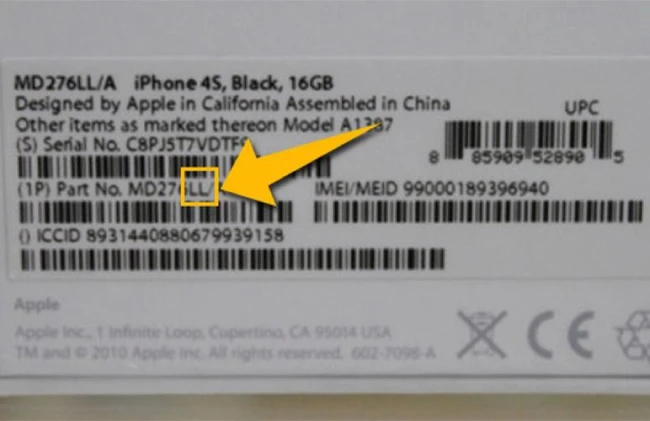
چگونه پارت نامبر آیفون را بفهمیم؟
پارت نامبر (Part Number) آیفون، شماره منحصر به فردی است که به هر مدل و نسخه از گوشیهای آیفون اختصاص داده میشود. این شماره به شناسایی دقیق مدل، ظرفیت، و ویژگیهای خاص دستگاه کمک میکند. دانستن پارت نامبر میتواند در مواقعی مانند تعمیرات، خرید لوازم جانبی مناسب، یا بررسی وضعیت گارانتی مفید باشد. در اینجا نحوه پیدا کردن پارت نامبر آیفون را توضیح میدهیم:
- بررسی در تنظیمات آیفون:
- به تنظیمات (Settings) گوشی خود بروید.
- به بخش عمومی (General) رفته و سپس گزینه درباره این آیفون (About) را انتخاب کنید.
- در این بخش، اطلاعات مختلفی از جمله مدل و شماره سریال دستگاه نمایش داده میشود. پارت نامبر به طور مستقیم در اینجا نمایش داده نمیشود، اما شما میتوانید مدل آیفون خود را پیدا کرده و با مراجعه به وبسایت اپل، پارت نامبر مربوط به مدل خود را بیابید.
- بررسی برچسبهای فیزیکی:
- جعبه آیفون: اگر جعبه آیفون خود را نگه داشتهاید، پارت نامبر معمولاً بر روی برچسب جعبه درج شده است. این برچسب معمولاً در قسمت پایین یا کنار جعبه قرار دارد و شامل پارت نامبر، ظرفیت و رنگ دستگاه است.
- پشت دستگاه: در برخی مدلهای قدیمیتر آیفون، پارت نامبر بر روی بدنه پشت دستگاه و در نزدیکی لبههای پایین آن حک شده است. این شماره به وضوح نوشته شده و میتواند به شناسایی مدل کمک کند.
- استفاده از حساب اپل:
- به وبسایت اپل (com) وارد شوید و وارد حساب Apple ID خود شوید.
- به بخش دستگاههای من (My Devices) بروید و آیفون مورد نظر را انتخاب کنید.
- در اطلاعات دستگاه، ممکن است جزئیات بیشتری از جمله پارت نامبر دستگاه مشاهده کنید.
- استفاده از نرمافزارهای مدیریت دستگاه:
- برخی نرمافزارهای مدیریت دستگاههای اپل، مانند iTunes یا Finder (در macOS Catalina و جدیدتر)، میتوانند اطلاعات دقیقتری از دستگاه شما ارائه دهند. با اتصال آیفون به کامپیوتر و باز کردن نرمافزار، اطلاعاتی از جمله مدل و پارت نامبر نمایش داده میشود.
با استفاده از این روشها، میتوانید به راحتی پارت نامبر آیفون خود را پیدا کرده و اطلاعات دقیقتری در مورد مدل و ویژگیهای آن بدست آورید. این اطلاعات میتواند در انتخاب لوازم جانبی مناسب و انجام تعمیرات به شما کمک کند.
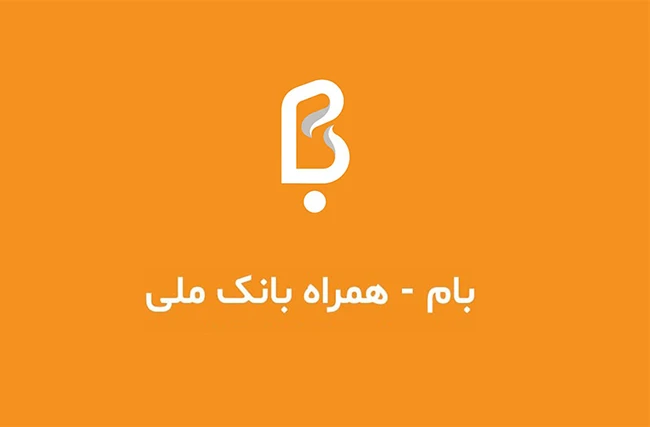
دانلود همراه بام ملی برای آیفون: راهنمای نصب و لینک مستقیم
همراه بام ملی، اپلیکیشن بانکی کاربردی است که به مشتریان بانک ملی ایران این امکان را میدهد تا به راحتی به خدمات بانکی خود دسترسی پیدا کنند و امور مالی خود را مدیریت کنند. از جمله ویژگیهای این اپلیکیشن میتوان به مشاهده موجودی، انتقال وجه، پرداخت قبوض، و مدیریت کارتهای بانکی اشاره کرد. اگر شما از کاربران آیفون هستید و قصد دارید همراه بام ملی را روی دستگاه خود نصب کنید، مراحل زیر را دنبال کنید:
- دانلود اپلیکیشن :
- اپلیکیشن سیبچه را بر روی آیفون خود باز کنید.
- در نوار جستجو، عبارت “همراه بام ملی” را تایپ کنید و جستجو کنید.
- از نتایج جستجو، اپلیکیشن همراه بام ملی را پیدا کرده و انتخاب کنید.
- نصب اپلیکیشن:
- روی دکمه “دریافت” (Get) یا “نصب” (Install) کلیک کنید تا فرآیند دانلود و نصب اپلیکیشن آغاز شود.
- ممکن است از شما خواسته شود تا برای تأیید دانلود، اطلاعات حساب اپل خود را وارد کنید یا از روشهای احراز هویت (مانند Face ID یا Touch ID) استفاده کنید.
- راهاندازی و ورود به اپلیکیشن:
- پس از نصب، اپلیکیشن همراه بام ملی به طور خودکار بر روی صفحه اصلی آیفون شما ظاهر میشود.
- اپلیکیشن را باز کنید و با وارد کردن اطلاعات حساب کاربری خود (شامل نام کاربری و رمز عبور) وارد شوید.
- استفاده از امکانات اپلیکیشن:
- مشاهده موجودی و تراکنشها: میتوانید موجودی حسابهای خود را بررسی کرده و تاریخچه تراکنشها را مشاهده کنید.
- انتقال وجه: امکان انتقال وجه بین حسابهای مختلف و به دیگران را فراهم میکند.
- پرداخت قبوض: به راحتی میتوانید قبوض خدماتی مانند آب، برق و گاز را پرداخت کنید.
- مدیریت کارتها: اطلاعات کارتهای بانکی خود را مشاهده و مدیریت کنید.
برای راحتی شما، میتوانید از لینک مستقیم دانلود همراه بام ملی برای ایفون از سیبچه استفاده کنید. با کلیک بر روی این لینک، مستقیماً به صفحه دانلود اپلیکیشن در App Store هدایت میشوید و میتوانید به سرعت فرآیند نصب را آغاز کنید.
با نصب همراه بام ملی بر روی آیفون خود، میتوانید به راحتی و به صورت آنلاین به خدمات بانکی خود دسترسی پیدا کرده و امور مالی خود را به شکلی ساده و سریع مدیریت کنید.
